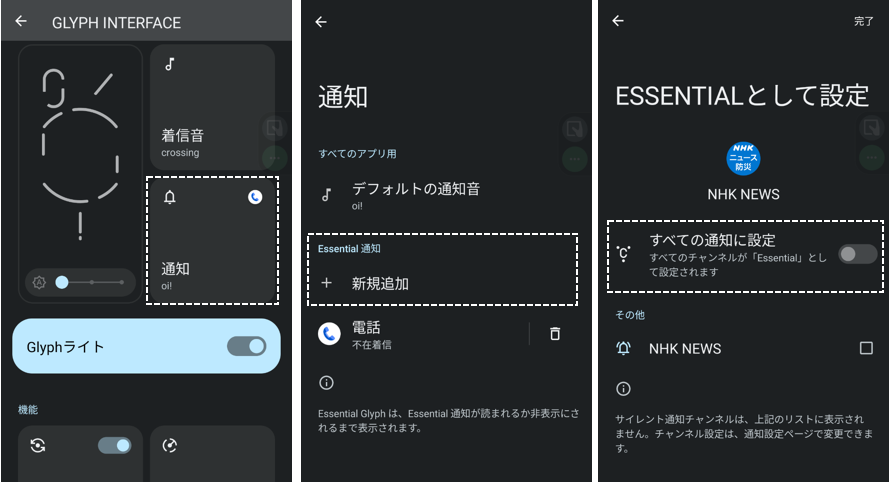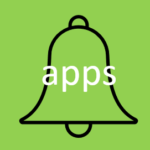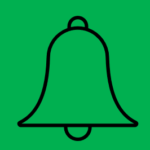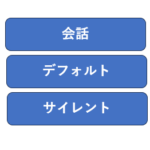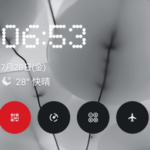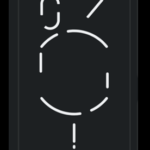通知を受け取っているが、まだ確認や「消去」していない通知があることを知る方法になります。
【Nothing Phone(2)】には、「Essential 通知」というユニークな機能があります。
目次
1.通知を受け取っていることを知るすべての方法
まずは、デバイスの状況によって通知を受け取っていることを知る方法を整理してみます。
| 知る方法 | スリープ状態 | ロック画面 | 左記以外の画面 |
|---|---|---|---|
| ステータスバーのアイコン | × | × | 〇 |
| 通知ドット | × | × | 〇 ※ホーム画面 ※ドロワー画面 |
| 通知シェードのパネル | × | × | 〇 |
| ロック画面の通知パネル | × | 〇 | × |
| AOD画面の通知アイコン | 〇 | × | × |
| Glyphライトの点灯 | 〇 ※端末を伏せた状態 | × | × |
2.ステータスバーにアイコンを表示する
通知を受け取っていることをステータスバーの左側にあるアイコンで確認することができます。

ステータスバーの通知アイコンは、その通知を拒否していない限り必ず表示されますが、【通知】⇒「ステータスバーにサイレント通知を表示しない」を有効にすると、「サイレント」セクションを選択しているアプリ(カテゴリ)は非表示にできます。
ステータスバーに表示される通知アイコンは、最大5個までで、その並びは通知シェードと同様で、左から「会話」>「デフォルト」>「サイレント」セクションの順になっています。
3.アプリアイコンの右上に通知ドットを表示する
通知を受け取っていることをホーム画面またはドロワー画面のアプリアイコンの右上に表示される「ドット」で確認することができます。
アイコンを長押しすると、その内容(の一部)を確認できます。
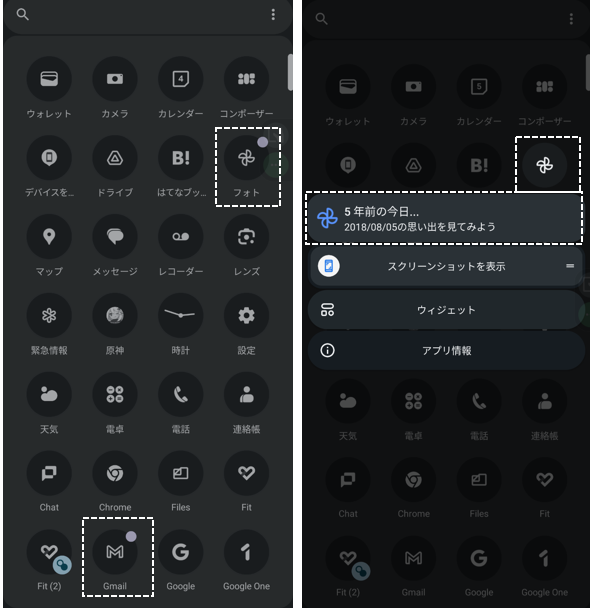
「ドット」を表示するには、【設定】⇒【通知】で、「アプリアイコン上の通知ドット」を有効にして、かつ、そのアプリ(カテゴリ)の通知詳細設定で、「通知ドットの表示」を有効にします。
4.通知シェードを表示する
ロック解除しているときに、通知シェードを表示する方法は、いくつかあります。
その中で、最も一般的なのがステータスバー上から下方向にスワイプする方法です。
パネルの並びは、上から「会話」>「デフォルト」>「サイレント」セクションの順になっています。
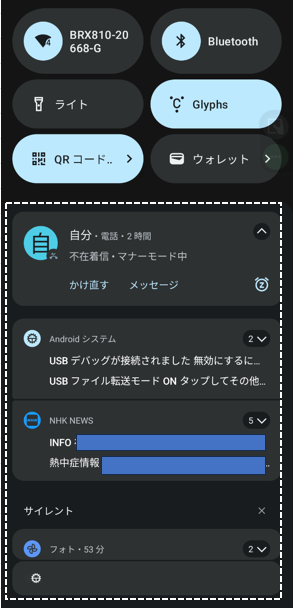
パネル上をタップすると、その通知を確認したことになり、ここで紹介している知る方法から消去されます。
5.ロック画面の通知パネルで確認する
ロック画面を表示すると、ロック画面に通知表示を許可しているアプリの通知パネルを最大3個まで観ることができます。それを超える場合は、アイコンが表示されます。
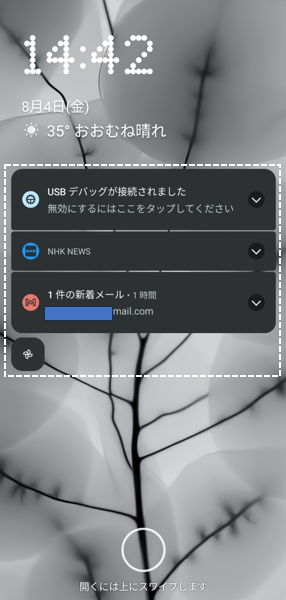
ロック画面にどの通知セクションを表示するかは、【設定】⇒【通知】⇒【ロック画面上の通知】で、「デフォルトとサイレントの会話と通知を表示する」か「サイレントの会話と通知を非表示する」のどちらかを選択します。
6.AOD画面の通知アイコンで確認する
AOD画面は、【設定】⇒【ロック画面】で、「ロック画面の基本事項を常に表示」を有効にすると、ロック中スリープ状態にすることなく「時刻」「日付」等を画面を表示できます。

この画面から通知アイコンを最大4個まで確認することができます。
AOD画面に表示するアプリアイコンは、ロック画面での設定に従います。
7.Glyphライトを点灯させる
通知を受け取った瞬間に、【Nothing Phone(2)】を伏せて(裏面を上向きにして)置いておくと、最大の特徴である裏面のGlyphライトが点滅して通知を知らせてくれますが、通知を受け取ったあとも、ロック解除するまで、「Essential 通知」機能を使ってGlyphライトを点灯させ続けることができます。
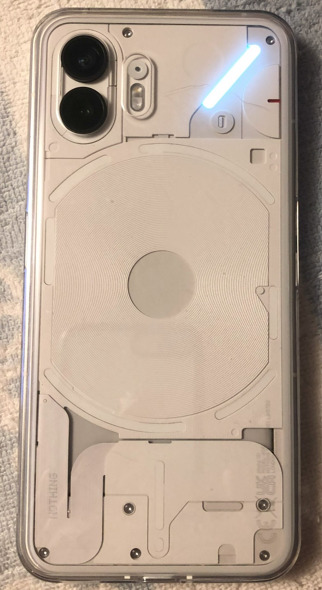
そのアプリ(カテゴリ)からの通知を「Essential 通知」(Essential Glyph)にするには、その通知パネルを長押しして「Essential 通知」を有効にします。
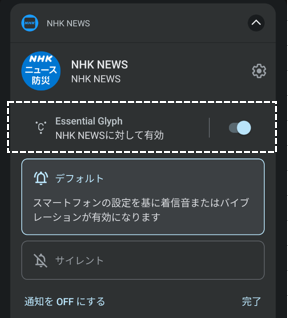
または、【設定】⇒【Glyph Interface】⇒【通知】⇒「Essential 通知」の「新規追加」をタップして、アプリ⇒カテゴリを選択してもOKです。